HTKK 5.0.3

HTKK 是稅務總局免費發布的報稅支援軟體,提供企業快速建立報稅表。了解HTKK的安裝步驟與升級功能。
Excel 數據透視表中通常要求的報表視圖是月度差異。本月的銷售額與上個月的銷售額相比如何?創建這些類型的視圖的最佳方法是同時顯示原始數字和百分比差異。
有鑑於此,您可以通過構建一個類似於此圖中所示的數據透視表來開始創建此視圖。請注意,您兩次引入了 Sales Amount 字段。其中之一保持不變,顯示原始數據。另一個更改為顯示月度差異。
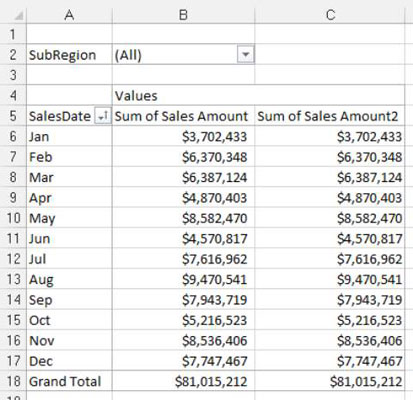
此圖說明了將第二個銷售金額總和字段轉換為月度差異計算的設置。
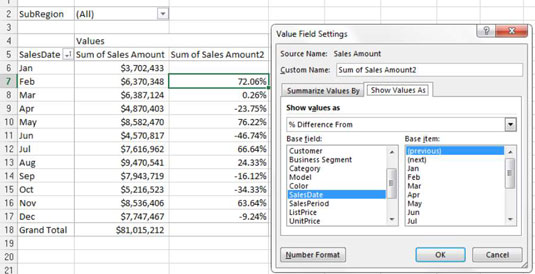
如您所見,應用設置後,數據透視表可讓您清楚地了解原始銷售額和上個月的差異。您顯然可以更改字段名稱以反映每列的適當標籤。
要在圖中創建視圖,請執行以下操作:
右鍵單擊目標字段中的任何值。
在這種情況下,目標字段是第二個銷售金額總和字段。
選擇值字段設置。
值字段設置對話框出現。
單擊將值顯示為選項卡。
從下拉列表中選擇差異百分比。
在“基本字段”列表中,選擇要計算運行總計的字段。
在大多數情況下,這是一個時間序列,如本例中的 SalesDate 字段。
在“基本項目”列表中,選擇在計算百分比差異時要與之比較的項目。
在此示例中,您要計算每個月與上個月的差異。因此,選擇(上一個)項目。
HTKK 是稅務總局免費發布的報稅支援軟體,提供企業快速建立報稅表。了解HTKK的安裝步驟與升級功能。
探索 Excel 中的 Microsoft Power Query 日期函數,快速處理日期計算和操作,其中包含添加天數、提取日期部分等功能的詳細說明。
3D 地圖是 Excel 2019 中提供的令人興奮的可視化分析功能,讓你能夠在 Excel 中創建動態的 3D 地圖。探索如何利用這項技術提升數據分析的效果。
了解如何在 Excel 中使用 SKEW 和 SKEW.P 函數來衡量數據分佈的偏度,這對於分析數據的對稱性至關重要。
時間軸切片器的工作方式與標準切片器的工作方式相同,因為它允許您使用視覺選擇機製過濾數據透視表。了解如何在 Excel 中使用時間軸切片器來高效管理日期字段。
了解如何在 Excel 2016 中使用 XLOOKUP 函數,這是一個 VLOOKUP 函數的優秀替代品,具有更強大和靈活的功能!
Smartsheet 是一個動態工作平台,可讓您管理專案、建立工作流程以及與團隊合作。
SharePoint 是一個基於 Web 的協作系統,它使用各種工作流程應用程式、「清單」資料庫和其他 Web 元件以及安全功能來控制業務群組的協同工作。
萬年日曆是一款手機上的日曆檢視應用程式,可協助您在手機上快速查看陰陽日期,從而安排您的重要工作。
Microsoft Outlook 是由 Microsoft Corporation 開發的商業和生產力應用程式。






